ホームページや広告などの飾りとして写真を使うときに楕円形に切り抜いて周りをぼかすという方法が良く使われます。
とても簡単にできるのですが、使い慣れていないと戸惑うこともあるので書いておきたいと思います。
スポンサーリンク
Photoshop を使い写真を楕円形に切り抜き周りをぼかす
まず、使いたい写真をファイル➾開くで Photoshop の画面に下記のように出します。

次に下記のように楕円形選択ツールを選び、選択ツールのツールオプションバーの「ぼかし」を「20px」と指定しましたがこの数字はどのくらいぼかしたいかによって決めます。
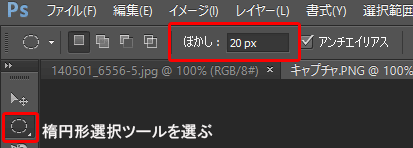
その後下記のように写真の選択範囲を作成して、選択範囲を編集➾コピーします。

選択範囲をコピーしたら、ファイル➾新規を選ぶと画面が出るので、下記のように透明を選んでOKをすると同じサイズの透明の画像が出ます。
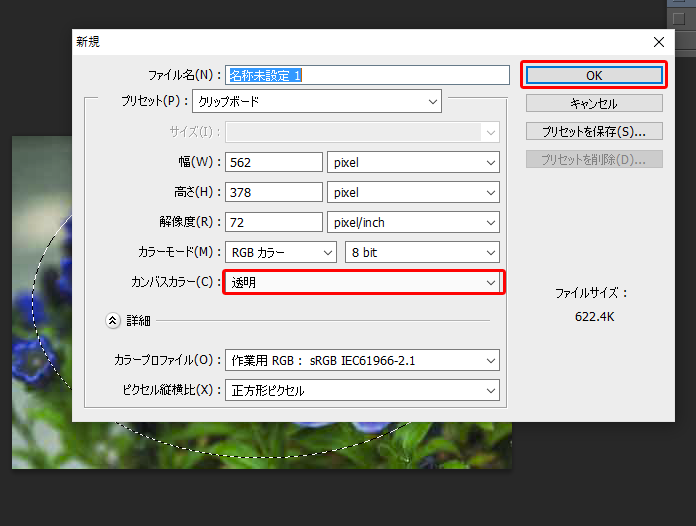
編集➾ペーストをすると下記ののような楕円形にぼかした写真ができます。
PNG で保存しないと透明にはなりません。

白いバックに張り付けたり、大きな画像にしてプリントするために白のバッグに張り付けるときはJPEGで保存した方が写真印刷はきれいに出るかもしれません。
下は、白バックにコピーしたものです。

Photoshop を使い写真を楕円形に切り抜き周りをぼかす方法でした。












